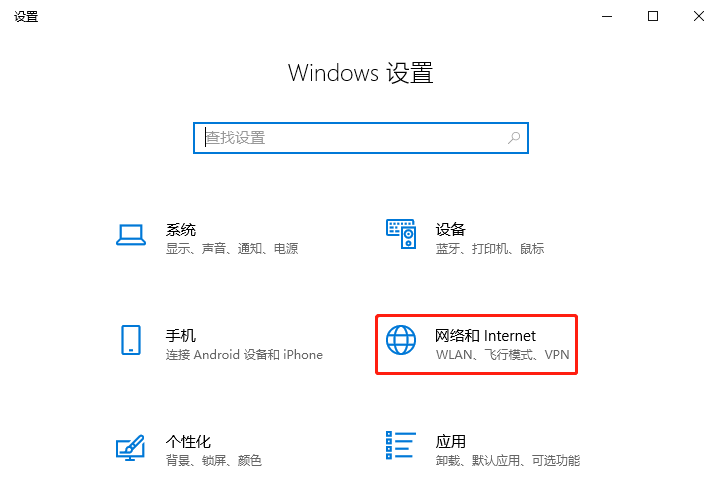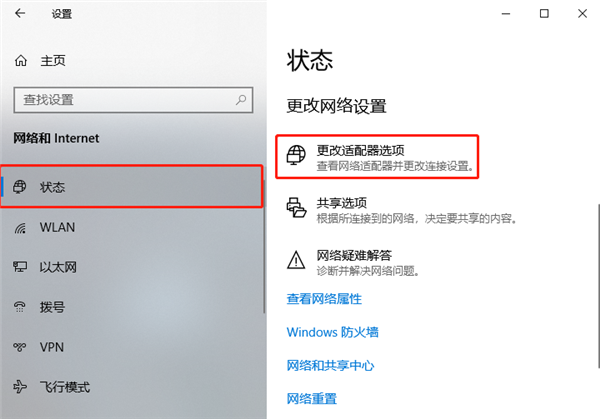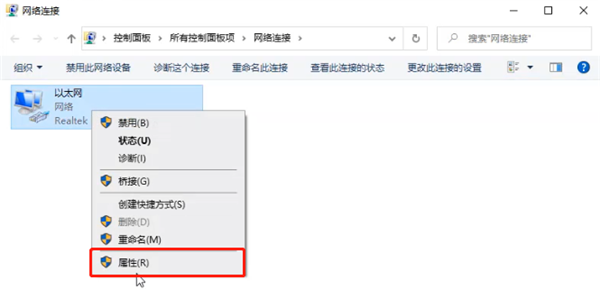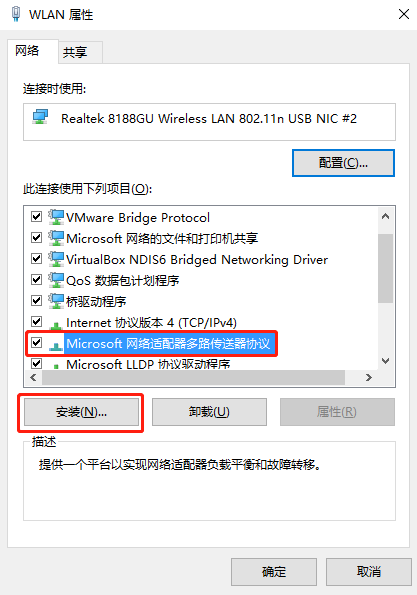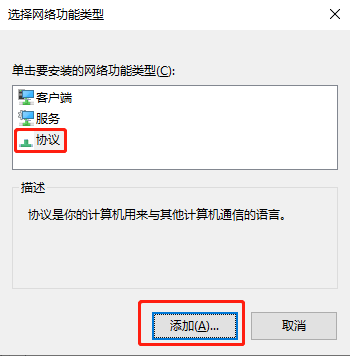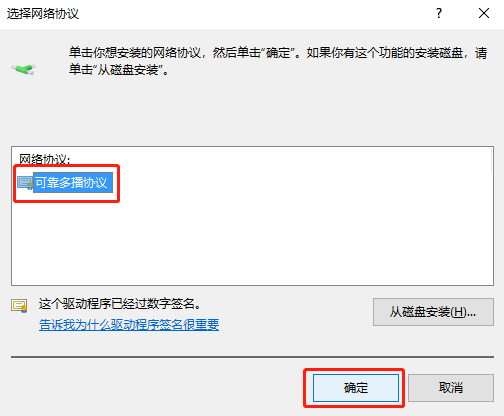首页
Win10如何添加可靠多播网络协议?
Win10如何添加可靠多播网络协议?
2022-01-17 06:23:52
来源:互联网
作者:admin
最近有些使用Win10系统的用户反映,遇到了其他应用都可以上网,但是浏览器无法打开网页的问题。这种情况很有可能是由于系统缺少可靠多播协议所导致的,这里小编为大家带来Win10添加可靠多播网络协议方法步骤介绍,一起来看看看吧!
Win10添加可靠多播网络协议方法步骤
1、按 Win + i 组合键,打开Windows 设置,搜索框可以查找设置,也可以点击并选择网络和 Internet;
2、网络和Internet主页设置窗口中,点击左侧的状态,然后点击右侧更改网络设置下的更改适配器选项(查看网络适配器并更改连接设置);
3、路径:控制面板 - 所有控制面板项 - 网络连接,网络连接窗口中,右键点击以太网,在打开的菜单项中,选择属性;
4、在打开的属性窗口中,找到并勾选Microsoft网络适配器多路传送器协议,点击下面的安装;
5、选择网络功能类型窗口中,点击协议 - 添加,安装该网络功能;
6、选择网络协议窗口中,单击你想安装的网络协议,然后单击确定。如果你有这个功能的安装磁盘,请单击从磁盘安装,点击可靠多播协议,然后点击确定;
7、这样就完成可靠多播协议的安装了。
相关文章
- win10时间不准怎么办? 04-04
- Win10管理员Administrator账户开启方法 04-04
- win10蓝屏irql not less or equal教程 03-27
- win10系统总弹出需要新应用打开此ymsgr的解决方法 01-24
- win10待机死机有什么好的处理方法?要怎么解决? 01-21
- win10系统groove播放器无法使用怎么办?win10系统音乐groove无法播放修复教程 01-21
精品游戏
换一批